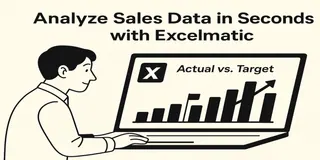Si estás gestionando el rendimiento entre departamentos—ventas, IT, RRHH, finanzas—probablemente confías en KPIs para medir lo que importa.
Pero Excel no siempre lo hace fácil. Construir dashboards de rendimiento requiere fórmulas como IF, MATCH, VLOOKUP, y a menudo tablas dinámicas. Y cuando tienes poco tiempo, eso es un problema.
En esta publicación, te mostraré cómo puedes rastrear tasas de cumplimiento de KPI entre múltiples departamentos en solo tres preguntas—usando Excelmatic, una herramienta que te permite consultar tus hojas de cálculo como un humano.
El Escenario: Seguimiento de KPI Departamental
Aquí hay una muestra de la hoja de seguimiento de rendimiento que estamos usando:
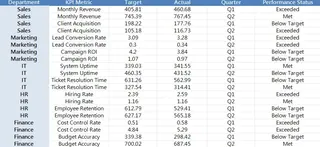
Excelmatic en Acción: 3 Indicaciones, Insight Completo
1️⃣ Calcula la Tasa de Cumplimiento de KPI
Indicación: Por favor, calcula la tasa de cumplimiento de KPI para cada departamento y métrica.
💡 Resultado: Excelmatic agrega una nueva columna:
Ahora sabes qué tan por encima o por debajo se desempeñó cada departamento. Mucho más claro que solo "Cumplido" o "Por Debajo".
2️⃣ Visualiza Objetivo vs Real para Cada KPI
Indicación: Por favor, crea un gráfico de barras mostrando objetivo vs real para cada métrica KPI.
💡 Resultado: Un gráfico lado a lado limpio mostrando:
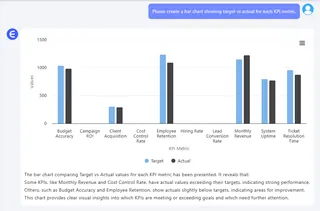
- Ingresos Mensuales (Objetivo: 100K, Real: 105K)
- Tasa de Conversión de Leads (Objetivo: 0.25, Real: 0.22)
- Resolución de Tickets (Objetivo: 48h, Real: 52h)
Esto te ayuda a detectar instantáneamente sobrecumplimiento o brechas.
3️⃣ Distribución de Rendimiento Trimestral
Indicación: Por favor, agrupa resultados por trimestre y muestra la distribución de rendimiento (Cumplido, Excedido, Por Debajo).
💡 Resultado:
Esto te dice cómo está tendiendo cada trimestre. Por ejemplo, Q2 tuvo más KPIs que fueron excedidos, mientras que Q1 tuvo más incumplimientos.
Lo Que Esto Te Dice
- Qué departamentos exceden consistentemente los KPIs
- Qué métricas están teniendo bajo rendimiento y pueden necesitar revisión
- Cómo tiende el rendimiento del equipo de trimestre a trimestre
- Dónde enfocar la atención en tu próxima revisión de rendimiento
Todo esto sin crear tablas dinámicas, columnas auxiliares o fórmulas complejas.
Reflexiones Finales
El seguimiento de KPIs entre departamentos no necesita ser una tarea manual. Con Excelmatic, solo haces preguntas y obtienes resultados instantáneos que te ayudan a monitorear el rendimiento de manera clara y confiada.
Haz clic aquí para ver el flujo completo de indicaciones y probar la herramienta >>
¿Quieres probar esto con tu propia hoja de rendimiento?Prueba Excelmatic ahora >>